Solidworks圆柱凸轮教程
基于SolidWorks的滚子盘形凸轮机构的图解法设计

设计计算基于SoliCWorks的滚子盘形凸轮机构的图解法设计’王亮,梁泽芬,秦娟娟(兰州工业学院机电工程学院,甘肃兰州730050)摘要:为了能在SolidWoks软件的运动仿真功能中实现凸轮图解法的设计过程,利用Excel的函数计算功能,计算出滚子推杆位移与凸轮时间之间的关系并生成相应的数据表。
然后在SolidWorks软件中建立凸轮机构的运动仿真模型,利用Motion模块给推杆和凸轮分别添加直线电动机和旋转,通过运动仿真模块模拟反转法,利用结果分析中的路径跟踪功能,得到凸轮的理论轮廓曲线,用草图编辑中的偏移功能,把理论轮廓曲线向内偏移1个滚子半径的距离,得到实际轮廓曲线,拉伸得到凸轮三维模型,最后用生成凸轮模型反向通过运动仿真输出推杆位移$仿真结果表明,经过对比分析,输出的推杆位移曲线与设计得到的推杆位移曲线一致,因此通过SolidWorks和Excel相结合的方式,实现凸轮的图解法设计是可行的$设计方法可用于凸轮零件的高精度设计,为凸轮的设计提供了新的技术方法和思路$关键词:运动仿真;反转法;Excel;路径跟踪;凸轮;SolidWorks中图分类号:TH112;TH164文献标志码:AGraphical Design of Roller Disc Cam Mechanism Based on SolidWorksWANG Liang,LIANG Zefen,QIN Juanjuan(College of Mechanical and Electrical Engineering,Lanzhou Institute of Technology,Lanzhou730050,China) Abstract:In order to implement the design process of the cam graphic method in the motion simulation function of SolidWoks,by using function calculation function of Excel,the relationship between the roller fader displacement and the cam time was calculated and a corresponding data table was generated.Then,the motion simulation model of the cam mechanism was established in SolidWorks,and the linear motor and rotation were added to the push rod and the cam respectively by the Motion module.The motion inversion module was used to simulate the inversion method,and the path tracking func-ionin>heresul analysiswasused>oob>ain>he>heoreicalcon>ourcurveof>hecam!byusing>heo f se>func>ioninske>ch ediing!o f se>>he>heoreicalcon>ourcurveinwardby>hedis>anceof>hero l erradius!>heac>ualcon>ourcurvewasgo>en!i was stretched to obtain the cam3D model,and finally used the generated cam model to reverse the motion simulation out-putpu t erdisplacement.Thesimulationresultsshowedthatafterthecomparativeanalysis!theoutputpushroddisplace-mentcurvewasconsistentwiththedesignedpu t erdisplacementcurve.Therefore!itwasfeasibletorealizethegraphicde-sign of the cam through the combination of SolidWorks and Excel.The design method can be used into the high-precision design of>he cam par>s>o provide new>echnical me>hods and ideas for>he design of>he cam.Keywords:motion simulation,inversion,Excel,path tracking,cam,SolidWorks随着计算机技术的快速发展,尤其是三维造型软件的出现,其中的一些功能可以用来代替传统的设计方法,以提高设计效率和精度*凸轮机构的设计,在机械原理课本中,讲述的设计方法有2种:图解法和解析法(1)*其中图解法由于受到人工精力和作图精度的限制,绘制出的凸轮零件图存在一定的误差,使得加工出凸轮零件使用场合受到限制*在凸轮机构运动过程中,凸轮是核心部件*凸轮从动件运动性能的好坏及从动件预期运动规律完成程度均取决于凸轮轮廓的曲线形状閃*在整个凸轮结构的设计过程中,轮廓曲线的设计也是整个设计工作中的重中之重*本文利用图解法设计原理(反转法),结合SolidWorks的运动仿真功能中路径跟踪,绘制出凸轮轮廓3*1设计原理及过程1.1设计实例设计一对心直动滚子盘形凸轮机构,基圆半径90mm,滚子直径30mm,推杆行程30mm,凸轮转动150。
solidworks圆柱凸轮的配合

solidworks圆柱凸轮的配合
在SolidWorks中创建圆柱凸轮的配合,可以参考以下步骤:
1. 打开SolidWorks软件,创建一个新的装配体文件。
2. 在装配体中插入两个圆柱体,一个作为凸轮,另一个作为推杆。
3. 在装配体中,选择凸轮圆柱体,然后在属性管理器中将其设置为固定。
4. 接下来,选择推杆圆柱体,然后单击“配合”工具栏中的“高级配合”按钮。
在高级配合下拉菜单中,选择“对称”配合。
5. 在属性管理器中,选择推杆圆柱体的对称面与凸轮圆柱体的对称面相配合。
6. 单击“确定”按钮,完成配合的创建。
这样,推杆圆柱体就可以围绕凸轮圆柱体进行旋转运动,模拟凸轮的工作原理。
根据需要,可以在装配体中添加其他零件和配合关系,以完成整个机械系统的模拟。
以上步骤仅供参考,具体操作请以实际为准。
如何用solidworks2016进行凸轮的运动仿真分析

如何用Solidworks2016进行凸轮的运动分析李犹胜(上海200000)0、摘要凸轮机构是机械设计中常用的结构,它的运动仿真模拟是凸轮设计过程中不可缺少的步骤。
很多专业人士都对其做了研究,但是过程趋于复杂。
较多的年轻工程师很难理解,本文通过一个简单的例子通过SolidWorks2016软件来说明凸轮机构仿真模拟的方法和步骤,浅显易懂。
1、关键词凸轮机构、运动仿真、运动分析2、概述凸轮机构一般是由凸轮、从动件和机架三个构件组成的高副机构。
凸轮通常作连续等速转动,从动件根据使用要求设计使它获得一定规律的运动。
凸轮机构能实现复杂的运动要求,广泛用于各种自动化和半自动化机械装置中,几乎所有任意动作均可经由此一机构产生[1]。
在设计凸轮机构时,凸轮机构的模拟运动分析将是一项必要而不可缺少的工作。
它也是进行凸轮外形设计的辅助手段。
本文介绍了使用solidworks2016软件进行凸轮运动分析的基本步骤和使用技巧。
3、零件建模及装配3.1、先用solidworks2016 将凸轮机构的零件建模好,作为本文的一个例子,作者建立了下列零件数模。
3.2 将上述零件导入到solidworks 2016装配体中,具体操作为:步骤1、文件、新建、选择装配图模板,进入装配体模式步骤2、导入凸轮轴(1)选择插入部件(2)在插入零部件窗口中选择“浏览”按钮。
(3)选择要插入的文件,按“打开”按钮;(4)将图形放在屏幕的任意位置,将其固定(如图2)。
步骤3、导入“凸轮”(1)重复按照步骤2的方法,将凸轮导入到装配体中。
(2)添加“同心”约束,添加后如图(3)添加“距离”约束添加后的结果如下步骤4 、导入“滚轮”(1)重复按照步骤2的方法,将滚轮导入到装配体中。
(2)添加一个“机械约束”中的“凸轮配合”约束(2)再添加一个“距离”约束到滚轮上(4)完成后的结果如下图步骤5 导入“直线运动杆”(1)重复按照步骤2的方法,将直线运动杆导入到装配体中。
如何用Solidworks生成凸轮
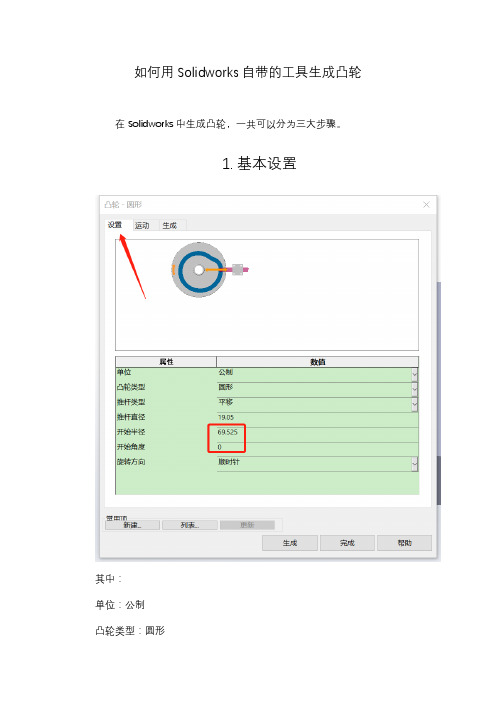
如何用Solidworks自带的工具生成凸轮在Solidworks中生成凸轮,一共可以分为三大步骤。
1.基本设置其中:单位:公制凸轮类型:圆形推杆类型:平移推杆直径:可以用不输入,因为这个可以在后面的建模中自行设计和添加。
开始半径:理论上为基圆半径。
但是,考虑到加工凸轮时的刀具半径,需要有一个刀补,你需要的是直径120,半径为60的基圆,在这里可以输入69.525 开始角度:0旋转方向:可以根据需要选择。
2.运动设置:第一次设计,可以单击添加,弹出运动细节对话框,在这个对手框里,选择运动类型,是进程还是停顿,输入结束半径,度运动,是指这一个运动过程的转运角度,即可生成新的运动过程。
下图是第一个进程,因为你需要的进程是45mm,理论上结束半径可以输入105,(即基圆半径60+45=105.),同样需要考虑刀具半径补偿,在这里,我输入的是114.525mm,在转运120度后,完成进程运动。
再次单击添加,生成第二个运动细节,即远程停止。
第三次添加,生成第三个运动细节,回程。
注意,在回程时,结束半径就是前面的起始半径,即考虑了刀补的基圆半径。
度运动可以酌情输入。
我这里输入的是75度完成回程。
第四次添加,完成近程停止。
同样,度运动可以酌情输入,停止的角度范围。
需要注意的是,下图中的度运动各角度之和一般要等于360度,即总运动这个地方要是360度闭环。
否则,会出现包容等。
这不是我们所需要的。
另外,运动设置完成后,也可以在运动类型下的项目中单击右键,选编辑运动项目,来修改所输入的结束半径和度运动数值。
3.生成设置在生成界面中,生成方法:默认坯件外径和厚度:外径,要大于其中基圆和运动位移之和。
因为是软件操作,不存在材料浪费问题,所以,可以输的较大一点。
厚度,即所要生成的凸轮的厚度值。
酌情输入即可。
近毂直径和长度:这个可以在后续的建模步骤中添加,这里最好都输入0。
远毂直径和长度:同上。
坯件圆角半径和倒角:酌情输入即可通孔也直径:即轮毂直径。
Solid Edge中圆柱凸轮机构的建模与运动仿真

D s n r SddE g 的 无缝集 墟 , F 必离 l己 所 e i e 和 ,i d e g 朋 习 熟 悉的 S d e 面 .就 n 以 对昕 垃 汁的犍 伴 进 n oi E g L d T _ 运 动 仿 真 D n mi f s l 产 ^ } i py Ⅵ t n ya c ) i… eg 『 r ¨l . {S e L o M t n和 P fs i a 组 成 .f 】 丰 维 昕 没讣 的复 杂 oi o o r es n l o J 1 链 =rI f 程 度进 行选择 ,也 可【{埘 实际 庸川 的情 连 步 级到 l{ = ! 《高一级 的 D n mi D s t r v a e i  ̄ 产品 在 L 没 } ・熟练 c ’ g 构 艟用以 J _ = 模块 . 完成零 件 的二 维 实 悱造 , 膜拟 ,机掏 二 . 、 的 装配 , 折 装配 }涉 情况 . 而实现 运 动融 分 进 性 能 和呵靠性 , 臧少 从 过计剥 【 仆 发 纠 j { 7 延动 I :
3 凸轮机 构 的装配 与运动 副的 定义
l
涉 分 析 力分析 . 可 实现 机 构的 精确 设 汁 . { 帆 器 动 即 忧 匕
习 5为装 完 l空 问 唰址,l l 亏 轮机 蜘
列 J轮 饥 “ 1
本 文以空 间 圃牡凸 轮机 构 为削 .简述运 删 l I上模块 进 行零 件 建模 构 的黻 配 l 机 构运 动幔 拟 胜运 功 分 动 力舒析 的 仃法和技 巧
7 示 rI 轮删 触定 义的 } n l 寿肜
圈2 绘 轮 线 制 廓曲
f
l 绘制 轮 廓商 线 平 行 于【 牡体 中 .,L 、丽 21 = 5 j ] L¥ F L 上, 选择 断线 绘制 C ,命令 . 一 绘 枷 ! 所 鍪. : j』 使 用 投 影 曲线 争, 将 尊 投 影 剁 矧 性 m 卜, 『 l 如珂
凸轮设计步骤
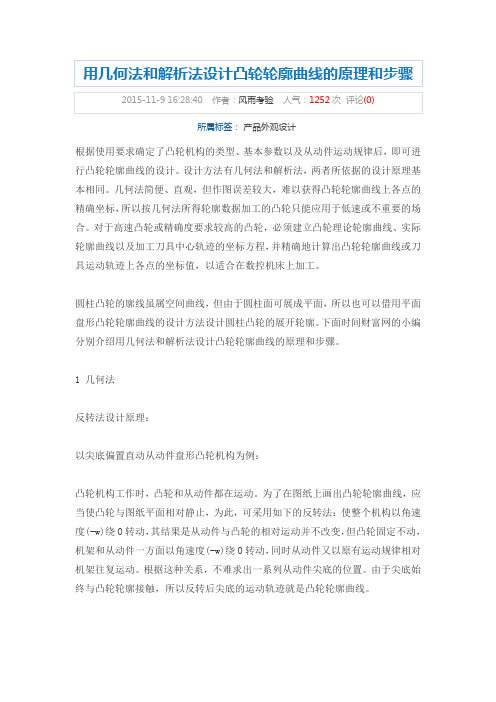
所属标签:产品外观设计根据使用要求确定了凸轮机构的类型、基本参数以及从动件运动规律后,即可进行凸轮轮廓曲线的设计。
设计方法有几何法和解析法,两者所依据的设计原理基本相同。
几何法简便、直观,但作图误差较大,难以获得凸轮轮廓曲线上各点的精确坐标,所以按几何法所得轮廓数据加工的凸轮只能应用于低速或不重要的场合。
对于高速凸轮或精确度要求较高的凸轮,必须建立凸轮理论轮廓曲线、实际轮廓曲线以及加工刀具中心轨迹的坐标方程,并精确地计算出凸轮轮廓曲线或刀具运动轨迹上各点的坐标值,以适合在数控机床上加工。
圆柱凸轮的廓线虽属空间曲线,但由于圆柱面可展成平面,所以也可以借用平面盘形凸轮轮廓曲线的设计方法设计圆柱凸轮的展开轮廓。
下面时间财富网的小编分别介绍用几何法和解析法设计凸轮轮廓曲线的原理和步骤。
1 几何法反转法设计原理:以尖底偏置直动从动件盘形凸轮机构为例:凸轮机构工作时,凸轮和从动件都在运动。
为了在图纸上画出凸轮轮廓曲线,应当使凸轮与图纸平面相对静止,为此,可采用如下的反转法:使整个机构以角速度(-w)绕O转动,其结果是从动件与凸轮的相对运动并不改变,但凸轮固定不动,机架和从动件一方面以角速度(-w)绕O转动,同时从动件又以原有运动规律相对机架往复运动。
根据这种关系,不难求出一系列从动件尖底的位置。
由于尖底始终与凸轮轮廓接触,所以反转后尖底的运动轨迹就是凸轮轮廓曲线。
1). 直动从动件盘形凸轮机构尖底偏置直动从动件盘形凸轮机构:已知从动件位移线图,凸轮以等角速w顺时针回转,其基圆半径为r0,从动件导路偏距为e,要求绘出此凸轮的轮廓曲线。
运用反转法绘制尖底直动从动件盘形凸轮机构凸轮轮廓曲线的方法和步骤如下:1) 以r0为半径作基圆,以e为半径作偏距圆,点K为从动件导路线与偏距圆的切点,导路线与基圆的交点B0(C0)便是从动件尖底的初始位置。
2) 将位移线图s-f的推程运动角和回程运动角分别作若干等分(图中各为四等分)。
solidworks圆柱面螺纹凸轮槽
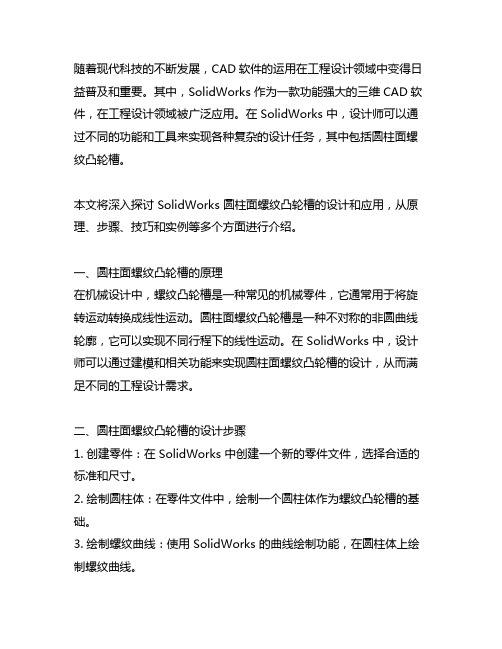
随着现代科技的不断发展,CAD软件的运用在工程设计领域中变得日益普及和重要。
其中,SolidWorks 作为一款功能强大的三维CAD软件,在工程设计领域被广泛应用。
在 SolidWorks 中,设计师可以通过不同的功能和工具来实现各种复杂的设计任务,其中包括圆柱面螺纹凸轮槽。
本文将深入探讨 SolidWorks 圆柱面螺纹凸轮槽的设计和应用,从原理、步骤、技巧和实例等多个方面进行介绍。
一、圆柱面螺纹凸轮槽的原理在机械设计中,螺纹凸轮槽是一种常见的机械零件,它通常用于将旋转运动转换成线性运动。
圆柱面螺纹凸轮槽是一种不对称的非圆曲线轮廓,它可以实现不同行程下的线性运动。
在 SolidWorks 中,设计师可以通过建模和相关功能来实现圆柱面螺纹凸轮槽的设计,从而满足不同的工程设计需求。
二、圆柱面螺纹凸轮槽的设计步骤1. 创建零件:在 SolidWorks 中创建一个新的零件文件,选择合适的标准和尺寸。
2. 绘制圆柱体:在零件文件中,绘制一个圆柱体作为螺纹凸轮槽的基础。
3. 绘制螺纹曲线:使用 SolidWorks 的曲线绘制功能,在圆柱体上绘制螺纹曲线。
4. 修剪曲线:根据设计需求,对螺纹曲线进行修剪,确保其符合设计要求。
5. 创建轮廓:基于螺纹曲线,创建螺纹凸轮槽的轮廓。
6. 实体建模:利用 SolidWorks 的实体建模功能,将轮廓转换为实体零件。
7. 完善设计:对实体零件进行完善和调整,确保其满足设计要求和标准。
8. 检验模型:在设计完成后,通过 SolidWorks 的模拟功能对模型进行检验和分析。
三、圆柱面螺纹凸轮槽的设计技巧1. 规范标准:在设计过程中,遵循相关的标准和规范,确保设计的准确性和可靠性。
2. 参数化设计:在 SolidWorks 中,可以通过参数化设计的方式对圆柱面螺纹凸轮槽进行设计,从而提高设计的灵活性和效率。
3. 模块化设计:可以将圆柱面螺纹凸轮槽设计为一个模块,在不同的零件中进行重复利用,提高设计的复用性。
solidworks画凸轮技巧
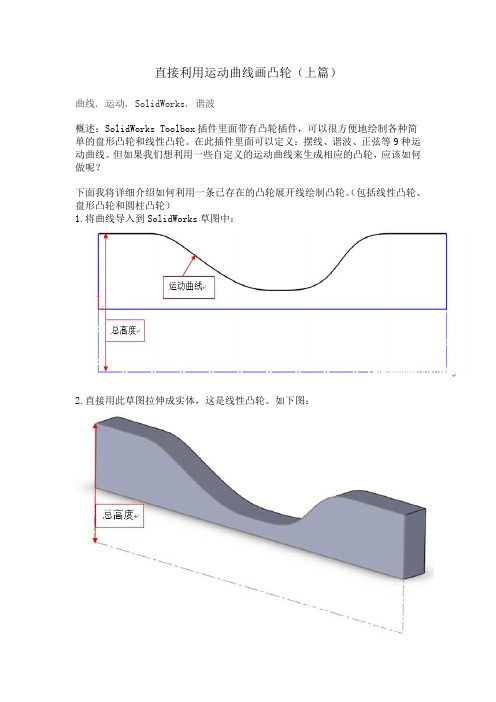
直接利用运动曲线画凸轮(上篇)曲线, 运动, SolidWorks, 谐波概述:SolidWorks Toolbox插件里面带有凸轮插件,可以很方便地绘制各种简单的盘形凸轮和线性凸轮。
在此插件里面可以定义:摆线、谐波、正弦等9种运动曲线。
但如果我们想利用一些自定义的运动曲线来生成相应的凸轮,应该如何做呢?下面我将详细介绍如何利用一条已存在的凸轮展开线绘制凸轮。
(包括线性凸轮、盘形凸轮和圆柱凸轮)1.将曲线导入到SolidWorks草图中:2.直接用此草图拉伸成实体,这是线性凸轮。
如下图:3.做两个坐标系,每个坐标对应另两种凸轮:4.加入“弯曲”特征。
5.以下分别是盘形凸轮和圆柱凸轮,效果图如下:6.三种凸轮运动状态见下面的动画。
从动画中可以看出,三种凸轮的运动轨迹跟原草图中的运动曲线是一致的。
已同步至香港智诚科技的微博利用motion生成共扼凸轮(下篇) - 利用跟踪轨迹生成凸轮已有 235 次阅读2012-2-20 15:15|系统分类:技术|SolidWorks, motion, 共扼凸轮智诚科技ICT Assistant Technical Manager Lenny Yang1,概述,在上一篇文章里,我们讲解了如何利用motion生成运动仿真。
现在,我将介绍如何使用motion运动仿真进行共扼凸轮的绘制。
案例如下图:2,在motion结果上,我们可以跟踪任意点相对任意物体的运动轨迹。
而在凸轮运动中,凸轮的形状跟凸轮中心点相对旋转轴的运动轨迹是相似的。
所以我们只要跟踪凸轮中心点的运动轨迹就可以得到正确的凸轮形状。
3,生成轨迹图解。
在选框中选中一个点与一个面,表示要跟踪的路径为点相对于面所在的零件的运动轨迹,如下图:4,确定生成此图解后,点击重新运算即可。
我们可以看到下图中的轨迹线是跟凸轮形状是相似的。
5,设定跟踪轨迹的精度。
点击运动算例属性。
将motion分析窗口上的每秒帧数设置为50或者更高。
- 1、下载文档前请自行甄别文档内容的完整性,平台不提供额外的编辑、内容补充、找答案等附加服务。
- 2、"仅部分预览"的文档,不可在线预览部分如存在完整性等问题,可反馈申请退款(可完整预览的文档不适用该条件!)。
- 3、如文档侵犯您的权益,请联系客服反馈,我们会尽快为您处理(人工客服工作时间:9:00-18:30)。
Solidworks圆柱凸轮绘制教程由于Solidworks前期版本不支持公式曲线,绘制圆柱凸轮一直比较麻烦,很多使用者到处查阅资料,寻求方法,非常浪费宝贵的时间,笔者本人也曾经一度因此努力,还好终于有所收获,虽不尽如人意,但总算得到了解决问题的办法,现在总结于下,并对不同方法进行比较,可能由于笔者也是学习阶段,水平有限,论述存在或多或少的不足,请大家多提宝贵意见,以便笔者提高。
本教程将对相关曲线绘制方法、成型方法进行总结比较,希望对大家有所帮助。
一、曲线绘制方法
大家可能都知道,要想凸轮工作时冲击小,运行平稳,需要使凸轮表面升程曲线为正弦曲线,而软件本身并不支持公式,那么用什么方法来实现呢?笔者总结其方法,有如下四种,先不论优劣,一一表述:
1、曲线导入法
这种方法是一种比较实用的方法,用其它支持公式曲线的软件(比如CAD、CAXA等)生成需要的正弦曲线,保存为DWG格式,再导入Solidworks中。
此方法比较简单,而且与笔者介绍的下一方法结果有类似,在此不多介绍了。
2、螺旋线转化法
这种方法是一种比较高级的方法,想出这种办法的人对软件本身领悟较深,是个高手,在此表示感谢!这种方法在后面的成型教程中
有较详细介绍。
3、多点样条拟合法
这种方法是采用多点逼近,样条拟合的方法。
具体来说就是利用通过X、Y、Z点的曲线命令来做,先用数学方法计算出多个点的X、Y、Z坐标(可以用excel软件实现,方法中用到公式及VBA知识,有兴趣的朋友可以自己研究,当然也可用其它方法实现),再将这些点的坐标导入Solidworks中进行曲线拟合,如果数量足够多,精度也非常高。
但缺点是比较麻烦,并不适合快速制图,在此不多介绍。
4、直线投影法
这种方法是用一根直线进行投影,方法简捷,但曲线并不是十分完美,,适合在要求精度不是很高的情况下使用,在本教程下面的内容中有较详细的介绍。
二、三维成型方法
对于如何利用已经存在的曲线,在已经存在的特征或者实体上切割出槽或者叠加上凸台,软件中有很多命令,比如:拉伸、旋转、扫描、放样、包覆、圆顶等,在这里我觉得能用上的有拉伸、扫描和包覆,也许还有其它命令,笔者不了解,不做表述。
1、拉伸法
这个命令相信大家都不陌生,它可以和弯曲命令配合来实现圆柱凸轮,但由于一些原因,并不实用,教程第一种方法有简单介绍。
2、扫描法
这种方法也很常见,但并不是每个人对它的了解都是那么到位,
很多时候也不需要用到它的全部功能就可以完成造型,难免会有人没有进行深入了解,在本教程中笔者也用到此命令,将在教程中详细表述。
3、包覆法
这种命令不是工具条中的常用命令,可能也有人不了解,笔者认为这一命令非常重要,非常有用,必须掌握。
本教程中曾用到,下面会有详细说明。
三、实体绘制教程
1、拉伸切除法(失败)
曾经试图用这种方法完成圆柱凸轮的绘制工作,但由于Solidworks软件存在的一些问题,这种思路没有成功,希望有兴趣的朋友探讨,如果有成功的,还希望通知笔者,以便提高,谢谢!
简单将思路说一下,不用图了,大家应该都能理解。
如下:先绘制圆柱体一半的展开图,即一个立方体,再在立方体上适当位置绘制正弦曲线的一半(从最低点到最高点的一段),用此草图制作封闭切除轮廓,再拉伸切除形成凹槽,然后使用弯曲命令形成圆柱凸轮的一半,最后镜像另一半,可惜到最后一步失败了,因为Solidworks的镜像命令在此情况下不能正常完成,做出的是一残次品,呵呵!很是遗憾!
2、扫描切除法(成功)
这个方法我采用上文的直线投影法来实现曲线的绘制,这种曲线不是标准的正弦曲线,而是与其非常接近的曲线,在文章最后有比较。
具体步骤如下:
(1)在上视基准面上绘制圆并向上拉伸出圆柱体,尺寸如图:
(2)在前视面上绘制草图,尺寸如下:
注意直线长度是输入“50*pi”,等于圆柱体周长的一半,到中线的距离输入“25*pi”。
(3)用所绘制草图中的直线进行投影,
得到投影曲线,如下图:
(4)再次执行投影曲线命令,勾选反转投影选项,得到另一半投影曲线,如图:
(5)组合这两段曲线,即可得到一个封闭曲线
(6)在前视基准面上绘制如图所视草图:
(7)利用以上所得两个草图扫描切除,如
图:
注意方向向量设置为圆柱体的顶面
(8)可得到结果如下图:
3、包覆切除法(成功)
(1)同上法绘制圆柱体
(2)在前视基准面上绘制草图如下:
(3)以此草图绘制螺旋线,如图:注意螺距输入“100*pi”
(4)在右视基准面上进入草图绘制模式,点选螺旋线,再点击转换实体引用命令,则可得到如图草图(这就是前面提到的螺旋线转化正弦曲线的方法):
(5)以此草图为基础,在右视基准面上绘制草图如下:
(6)这时候可用包覆命令了,如下:
(7)可得到如下结果:
结论:后两种绘制圆柱凸轮的方法均成功,而且其结果惊人的相似,几乎完全重合,也就是说在大多数时候两方法都可以使用,基本符合初始设计要求。
感谢您看完本文,希望能对您有用!。
